Майнкрафт - популярная игра, которая предоставляет игрокам возможность строить, исследовать и взаимодействовать с виртуальным миром. Однако, для того чтобы добавить различные модификации и улучшения, вам понадобится установить специальный инструмент под названием Forge.
Forge - это моддинговая платформа, которая позволяет добавлять и использовать моды для Майнкрафта. Установка Forge на Майнкрафт 1.12.2 относительно проста и не требует особых навыков программирования.
Вот пошаговая инструкция о том, как установить Forge на Майнкрафт 1.12.2:
- Перейдите на официальный сайт Forge по адресу https://files.minecraftforge.net/.
- На главной странице сайта выберите версию Minecraft, которую вы хотите использовать с Forge. В данном случае выберите "1.12.2".
- После выбора версии Minecraft, найдите кнопку "Installer" и нажмите на нее.
- Скачайте установщик Forge на свой компьютер.
- Однажды скачав установщик, запустите его двойным кликом. Выберите опцию "Install client" и нажмите на кнопку "OK". Это установит Forge на вашу версию Minecraft.
- Дождитесь завершения процесса установки. После этого вы должны увидеть сообщение об успешной установке Forge.
- Запустите клиент Minecraft на вашем компьютере. В лаунчере Minecraft выберите установленный Forge профиль.
- Теперь вы можете загружать и устанавливать моды для игры, используя Forge.
Таким образом, установка Forge на Майнкрафт 1.12.2 даст вам возможность насладиться большим разнообразием модификаций и улучшений в игре. Следуйте этой простой пошаговой инструкции, чтобы начать пользоваться преимуществами мир моддинга в Minecraft.
Загрузка и установка Java JDK

Для корректной работы Forge вам необходимо установить Java Development Kit (JDK). В данной инструкции будет описано, как скачать и установить необходимую версию JDK на ваш компьютер.
1. Перейдите на официальный сайт Oracle, где вы сможете загрузить JDK. Ссылку можно найти в поисковой системе, введя запрос «скачать JDK».
2. На странице загрузки выберите нужную версию JDK для вашей операционной системы. Для Minecraft 1.12.2 рекомендуется скачать JDK версии 8. Найдите раздел "Java SE Development Kit xx" и выберите ссылку "Accept License Agreement".
3. Выберите ссылку для скачивания JDK. Обычно это ссылка с расширением ".exe" для Windows или с расширением ".dmg" для macOS. Скачивание может занять некоторое время, в зависимости от скорости интернет-соединения.
4. После завершения загрузки найдите скачанный файл и запустите его. Следуйте инструкциям установщика для установки JDK. Обычно это простое выполнение нескольких шагов, нажатие кнопок "Next" или "Следующий", и выбор пути установки.
5. При установке JDK не забудьте убедиться, что включена опция «Установить JRE» (Java Runtime Environment), так как она необходима для работы Minecraft.
6. После завершения установки JDK проверьте, что она прошла успешно. Для этого откройте командную строку (в Windows: Win+R, введите "cmd" и нажмите Enter). Введите команду "java -version" и нажмите Enter. Если вы видите информацию о версии Java, значит JDK успешно установлена.
Теперь у вас установлена необходимая версия JDK для работы с Forge на Minecraft 1.12.2. Вы можете переходить к следующему шагу установки Forge.
Загрузка и установка Minecraft Forge

Для того чтобы установить Forge на Minecraft 1.12.2, вам нужно выполнить следующие шаги:
- Перейдите на официальный сайт Minecraft Forge по адресу https://files.minecraftforge.net/maven/net/minecraftforge/forge/.
- Версия Forge для Minecraft 1.12.2 должна выделиться на странице загрузки. Нажмите на нее.
- На открывшейся странице выберите рекомендуемую или последнюю версию Forge для Minecraft 1.12.2.
- Нажмите на ссылку "Installer", чтобы скачать файл установщика Forge.
- После завершения загрузки запустите скачанный файл установщика.
- В появившемся окне установщика нажмите на кнопку "Install client" и подождите, пока процесс установки завершится.
После завершения установки Forge, вы сможете запустить Minecraft и выбрать "Forge" в качестве версии для игры. Теперь вы можете устанавливать и использовать моды, совместимые с Minecraft Forge!
Запуск Minecraft с установленным Forge

После успешной установки Forge на Minecraft 1.12.2 вы можете запустить игру с установленными модификациями. Вот шаги, которые нужно выполнить:
- Запустите лаунчер Minecraft.
- В верхнем правом углу выберите профиль, соответствующий установленному Forge.
- Нажмите кнопку "Играть".
После этого игра запустится с установленным Forge. Если у вас есть модификации, они появятся в списке модов или в отдельной вкладке внутри игры. Вы можете наслаждаться игрой с добавленными возможностями и функциями, предоставляемыми модификациями.
Установка Forge позволяет вам создавать и устанавливать модификации для Minecraft, расширяя геймплей и добавляя новые возможности. Однако будьте осторожны, установка модов может повлиять на стабильность игры, поэтому будьте пунктуальны и резервируйте свои сохраненные данные перед установкой или обновлением модов.
Первичная настройка Forge
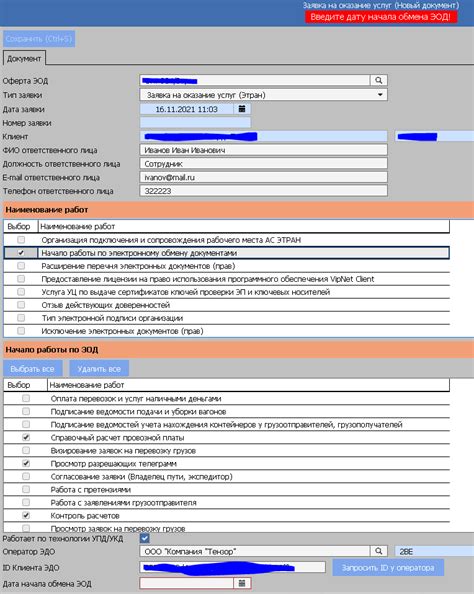
После успешной установки Forge вам необходимо выполнить первичную настройку для использования модов в Minecraft. Для этого следуйте инструкциям:
- Запустите запускатель Minecraft и выберите установленный профиль Forge.
- Нажмите кнопку "Play" (Играть) и дождитесь загрузки игры.
- Откройте меню настройки игры, нажав на кнопку "Options" (Настройки) в главном меню Minecraft.
- Перейдите во вкладку "Resource Packs" (Ресурс-паки) и убедитесь, что Forge включен в списке активных паков.
- Если вы хотите использовать какой-либо конкретный мод, загрузите его с официального сайта Minecraft Forge или с других надежных источников.
- Поместите скачанный мод в папку "mods" в вашем каталоге Minecraft.
- Закройте меню настройки и перезапустите игру, чтобы применить все изменения.
Теперь вы готовы начать играть с модами на Minecraft 1.12.2, используя установленный Forge. Учтите, что не все моды могут быть совместимы между собой или с определенной версией Forge, поэтому будьте внимательны при выборе и установке модов.
Установка модов в Minecraft с помощью Forge

Для того чтобы устанавливать моды в Minecraft, нужно сначала установить Forge. Ниже приведена подробная инструкция по установке Forge на Minecraft 1.12.2.
1. Скачайте установщик Forge для Minecraft 1.12.2 с официального сайта. Обратите внимание, что нужно скачивать версию, которая совместима с вашей операционной системой и Minecraft.
2. Запустите установщик Forge и выберите опцию "Install client". Нажмите "OK" и дождитесь завершения установки.
3. Запустите лаунчер Minecraft и выберите установленный Forge в профиле запуска.
4. Запустите Minecraft с установленным Forge и выйдите из игры.
5. Перейдите в папку .minecraft в папке приложений (для Windows это обычно "C:\Users\[ваше имя пользователя]\AppData\Roaming\.minecraft").
6. Откройте папку mods, и поместите туда скачанные моды в формате .jar.
7. Запустите Minecraft с установленными модами и наслаждайтесь игрой!
Установка ресурс-паков в Minecraft с помощью Forge
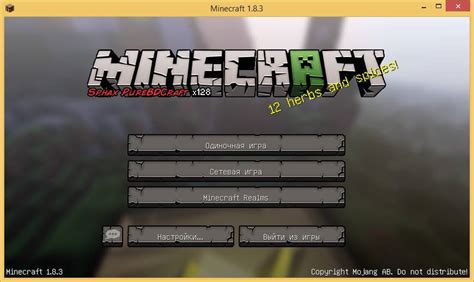
Установка ресурс-паков в Minecraft позволяет изменить внешний вид игры, добавляя новую текстуру или моделирование предметов, блоков и существ. Для установки ресурс-паков в Minecraft 1.12.2 с помощью Forge следуйте этим простым шагам:
Шаг 1. Загрузите ресурс-пак, который вы хотите установить. Ресурс-паки обычно доступны на различных сайтах или форумах Minecraft. Скачайте архив с ресурс-паком и запомните место его сохранения на вашем компьютере.
Шаг 2. Запустите Minecraft с установленым Forge. В лаунчере выберите версию Minecraft 1.12.2 и запустите игру.
Шаг 3. Откройте папку "mods" в папке Minecraft. Обычно она находится по пути: %appdata%\.minecraft\mods.
Шаг 4. Перенесите скачанный архив ресурс-пака в папку "mods".
Шаг 5. Запустите Minecraft с установленным Forge снова. Выберите ваш игровой профиль и нажмите на кнопку "Play".
Шаг 6. В меню игры откройте настройки (Settings) и выберите "Resource Packs" (Ресурс-паки).
Шаг 7. В окне "Available Resource Packs" (Доступные ресурс-паки) найдите установленный вами ресурс-пак и нажмите на его название.
Шаг 8. Переместите ресурс-пак в список "Selected Resource Packs" (Выбранные ресурс-паки), используя кнопку "Right" (Вправо). При необходимости вы можете изменить порядок загрузки ресурс-паков, перемещая их в списке вверх или вниз.
Шаг 9. После выбора и установки ресурс-пака нажмите кнопку "Done" (Готово), чтобы вернуться в главное меню Minecraft.
Теперь ресурс-пак должен быть успешно установлен и применен в игре. Вы можете наслаждаться новым визуальным опытом Minecraft 1.12.2 с использованием установленных ресурс-паков!
Создание и установка собственных модов
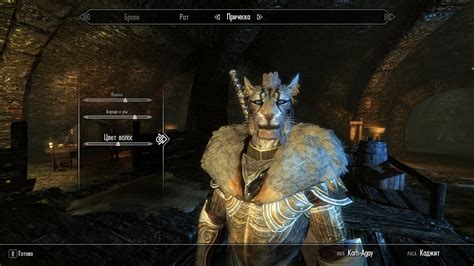
Если вы заинтересованы в разработке собственных модов для Майнкрафт, то, возможно, вам уже знаком язык программирования Java. Создание и установка собственных модов позволят вам настраивать игровой процесс и добавлять новые элементы в игру по вашему желанию.
Для начала создания модов, вам понадобится установить Java Development Kit (JDK). Вы можете скачать его с официального сайта Oracle и установить на свой компьютер. После установки JDK вы можете приступить к созданию своего первого мода.
Создание модов осуществляется с использованием специальных инструментов, таких как Minecraft Forge. Это библиотека, которая позволяет создавать и устанавливать моды для Майнкрафта. Для создания модов для версии 1.12.2 вам потребуется скачать и установить Forge на свой компьютер.
После установки Forge вам понадобится выбрать интегрированную среду разработки (IDE), в которой вы будете создавать свои моды. Рекомендуется использовать IDE, такие как Eclipse или IntelliJ IDEA. Скачайте и установите одну из этих IDE на свой компьютер.
После установки IDE откройте его и создайте новый проект. Выберите тип проекта, связанный с разработкой модов для Майнкрафта. Укажите необходимые настройки и создайте новый проект.
После создания проекта вы сможете начать разработку своего мода. Создайте новый пакет и класс для вашего мода. В классе вы сможете определить новые блоки, предметы, мобы и другие элементы игры.
В процессе разработки мода вам потребуется использовать различные инструменты и функции Forge API для создания и настройки новых элементов игры. API Forge предоставляет множество возможностей для разработчиков модов и позволяет вам создавать и настраивать различные аспекты игрового процесса.
После завершения разработки мода вам потребуется его установка на ваш клиент Minecraft. Для этого скопируйте скомпилированный файл мода (обычно это .jar файл) в папку mods внутри папки .minecraft на вашем компьютере. Перезапустите игру и ваш мод будет доступен для использования.
Теперь у вас есть основные сведения о создании и установке собственных модов для Майнкрафта 1.12.2. Приступайте к созданию собственных модов и дополняйте игру своими уникальными элементами!
Исправление проблем с Forge и Minecraft

1. Ошибки при установке Forge:
Если у вас возникли проблемы при установке Forge, важно убедиться, что вы используете правильную версию Forge для вашей версии Minecraft. Если вы устанавливаете Forge на Minecraft 1.12.2, убедитесь, что вы загрузили соответствующую версию Forge.
Если вы все еще испытываете проблемы, попробуйте очистить кэш установки Minecraft и повторно установить Forge. Иногда конфликты с другими модами или программным обеспечением могут вызывать ошибки при установке.
2. Ошибки при запуске Minecraft с установленным Forge:
Если у вас возникают ошибки при запуске Minecraft с установленным Forge, сначала убедитесь, что ваши установленные моды совместимы с версией Forge, которую вы используете. Попробуйте временно удалить или обновить моды, которые вызывают ошибки.
Если после этого проблема остается, попробуйте проверить, есть ли обновления для вашей версии Minecraft и Forge. Иногда обновления могут содержать исправления для известных проблем и ошибок.
3. Проблемы с производительностью:
Если у вас возникли проблемы с производительностью после установки Forge и модов, важно убедиться, что ваш компьютер соответствует требованиям системы для Minecraft и Forge. Постарайтесь также закрыть все ненужные программы или процессы, которые могут вытягивать ресурсы компьютера.
Если проблемы с производительностью все еще остаются, попробуйте уменьшить настройки графики в Minecraft или отключить некоторые моды, которые используют много ресурсов.
Изучение и устранение проблем с Forge и Minecraft может быть сложным процессом, но следуя этим советам, вы сможете повысить свои шансы на успешную установку и использование Forge. Помните, что каждая ситуация может быть уникальной, поэтому экспериментируйте и ищите решения, которые работают для вас.
Обновление Forge до последней версии
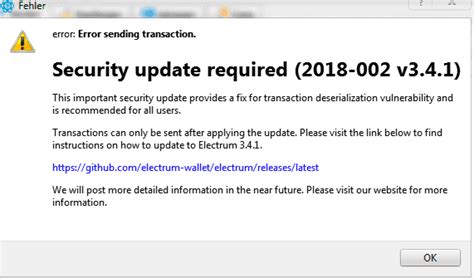
Если вы уже установили Forge на Minecraft 1.12.2, но хотите обновить его до последней версии, следуйте этим шагам:
| Шаг | Описание |
|---|---|
| 1 | Перейдите на официальный сайт Forge. |
| 2 | Выберите вкладку "Minecraft Versions". |
| 3 | Найдите и выберите версию Minecraft, для которой у вас установлен Forge. |
| 4 | Скачайте последнюю версию Forge для выбранной вами версии Minecraft. Обратите внимание на совместимость версий. |
| 5 | Запустите скачанный файл и выберите путь установки. Убедитесь, что путь совпадает с папкой, где у вас уже установлен Forge. |
| 6 | Дождитесь завершения установки. |
| 7 | Запустите Minecraft и выберите установленную версию Forge. |
| 8 | Проверьте, работает ли ваш мод с новой версией Forge. В случае проблем, обратитесь за помощью к разработчику мода или сообществу игроков. |
Теперь у вас должна быть последняя версия Forge на Minecraft 1.12.2. Следуйте инструкциям и наслаждайтесь игрой с обновленными возможностями и функциями Forge!
Полезные советы и трюки при использовании Forge

Установка и использование Forge позволяет расширить функциональность Minecraft и дополнить игру интересными модификациями. Вот несколько полезных советов и трюков, которые помогут вам получить максимум удовольствия от игры:
| Совет | Описание |
|---|---|
| Выбор подходящей версии Forge | Убедитесь, что выбранная вами версия Forge совместима с установленной версией Minecraft. Проверьте совместимость модов с выбранной версией Forge. |
| Установка и удаление модификаций | Пользуйтесь специальными программами, такими как "Мод органайзер" или "МайншафтФордж". Они упрощают установку и удаление модификаций, а также помогают управлять списком активных модов. |
| Бэкап мира перед установкой модов | Перед установкой новых модов, особенно если они значительно изменяют механику игры, сделайте бэкап своего текущего мира. Это поможет избежать потери прогресса, если что-то пойдет не так. |
| Используйте официальные и проверенные модификации | При выборе модификаций старайтесь использовать официальные и проверенные источники. Это поможет избежать проблем совместимости и уменьшит риск вирусов или вредоносных программ. |
| Чтение описания и отзывов к модам | Перед установкой мода внимательно прочитайте его описание и отзывы других игроков. Проверьте, поддерживается ли мод автором, актуальна ли версия и есть ли известные проблемы. |
| Экспериментируйте и пробуйте новое | Создание и установка собственных модификаций позволит вам сделать игру более интересной и уникальной. Экспериментируйте с различными модами, создавайте свои собственные текстуры и расширяйте возможности игрового процесса. |
Пользуясь этими советами, вы сможете наслаждаться игрой в Minecraft 1.12.2 с установленным Forge и множеством интересных модификаций. Удачной игры!